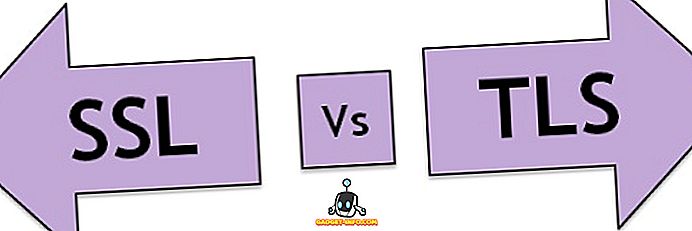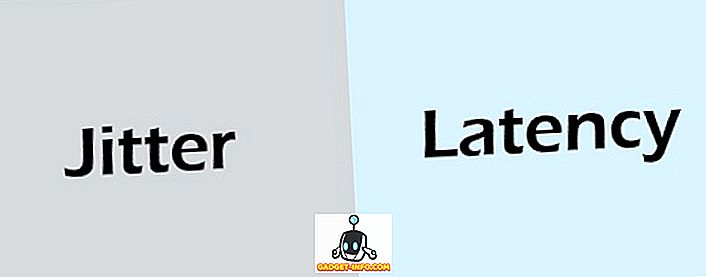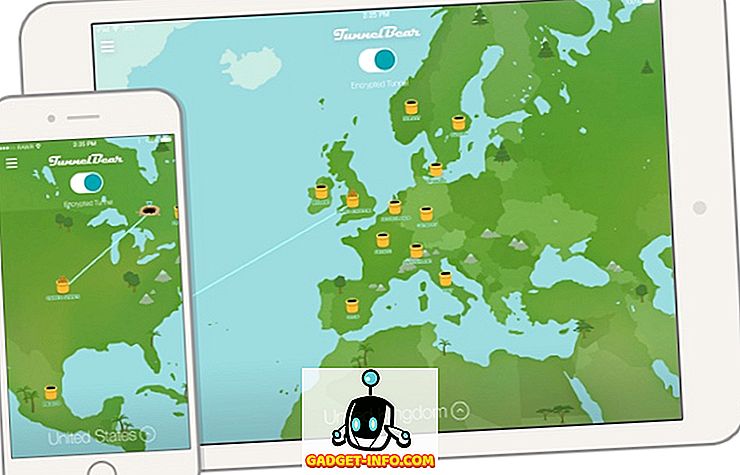การป้องกันรหัสผ่านบัญชีผู้ใช้โดยทั่วไปเป็นแนวปฏิบัติที่ดี ช่วยปกป้องบัญชีของคุณจากการเข้าถึงโดยไม่ได้รับอนุญาตและปกป้องข้อมูลส่วนบุคคลของคุณให้ปลอดภัย อย่างไรก็ตามหากคุณลืมรหัสผ่านของคุณชั้นการป้องกันนั้นจะกลายเป็นความหายนะอย่างรวดเร็ว คุณอาจคิดว่าการฟอร์แมตใหม่สำหรับ Mac ของคุณเป็นวิธีเดียวที่จะผ่านสถานการณ์ดังกล่าวได้ แต่โชคดีที่มีวิธีที่ง่ายในการรีเซ็ตรหัสผ่าน Mac ของคุณ ส่วนที่ดีที่สุด? วิธีนี้สามารถใช้เปลี่ยนรหัสผ่านสำหรับบัญชีผู้ดูแลระบบได้เช่นกัน ดังนั้นหากคุณลืมรหัสผ่านบัญชีของคุณต่อไปนี้เป็น วิธีรีเซ็ตรหัสผ่าน Mac :
หมายเหตุ : ฉันกำลังสาธิตสิ่งนี้บน MacBook Air ที่ใช้ macOS Sierra 10.12.4 beta สำหรับผู้พัฒนา บทความนี้มีจุดประสงค์หลักที่ Macs ที่ใช้งาน macOS Sierra ทุกรุ่น
วิธีรีเซ็ตรหัสผ่าน Mac: รีเซ็ตยูทิลิตี้รหัสผ่าน
หากคุณลืมรหัสผ่านบัญชีของคุณใน macOS Sierra คุณสามารถรีเซ็ตได้อย่างง่ายดายโดยทำตามขั้นตอนที่ระบุด้านล่าง:
- รีสตาร์ท Mac ของคุณ เมื่อคุณได้ยิน "boot up chime" ให้กด "command + R" ค้างไว้จนกว่าคุณจะเห็นโลโก้ Apple นี่จะเป็นการเริ่ม Mac ของคุณในโหมดการกู้คืน
- ตอนนี้คลิกที่ " ยูทิลิตี้ " และเลือก " เทอร์มินัล "

- พิมพ์คำสั่ง “ รีเซ็ตรหัสผ่าน” ลงในเทอร์มินัลแล้วกด Enter

- รีเซ็ตรหัสผ่านยูทิลิตี้จะเปิดขึ้นโดย แสดงบัญชีทั้งหมด ที่มีอยู่บน Mac เลือกบัญชีที่คุณต้องการเปลี่ยนรหัสผ่านและคลิกที่ " ถัดไป "

- Mac ของคุณจะขอรหัสผ่านใหม่พร้อมคำแนะนำรหัสผ่าน (แนะนำ) กรอกข้อมูลนี้แล้วคลิก“ ถัดไป ”

- ตอนนี้คุณสามารถรีสตาร์ท Mac ของคุณและลงชื่อเข้าใช้บัญชีผู้ใช้ของคุณด้วยรหัสผ่านใหม่
วิธีรีเซ็ตรหัสผ่าน Mac: macOS รุ่นเก่ากว่า
หากคุณไม่ได้ใช้ macOS Sierra และคุณต้องรีเซ็ตรหัสผ่าน Mac ของคุณคุณยินดีที่จะรู้ว่าคุณสามารถทำได้อย่างง่ายดายเช่นกัน เพียงทำตามขั้นตอนด้านล่าง:
หมายเหตุ : ฉันยังไม่ได้ลองวิธีนี้ แต่ก็ไม่มีเหตุผลว่าทำไมมันไม่ทำงาน รู้สึกอิสระที่จะให้มันยิงและแจ้งให้เราทราบเกี่ยวกับผลลัพธ์
1. ลบไฟล์ applesetupdone
- รีสตาร์ท Mac ของคุณและเมื่อคุณได้ยินเสียงกระดิ่งบู๊ตให้กด“ command + S “ สิ่งนี้จะนำคุณเข้าสู่โหมดผู้ใช้คนเดียวและคุณจะสามารถเข้าถึงเทอร์มินัลได้
- ที่นี่พิมพ์คำสั่ง“ fsck -fy “ และกด Enter สิ่งนี้จะตรวจสอบระบบไฟล์บน Mac ของคุณและตรวจสอบให้แน่ใจว่าทุกอย่างเรียบร้อยก่อนที่เราจะดำเนินการต่อ
- จากนั้นพิมพ์คำสั่ง“ mount -uw / “ คำสั่งนี้จะติดตั้งฮาร์ดไดรฟ์ทั้งหมดของคุณและทำให้สามารถเขียนได้ สิ่งนี้จะช่วยให้ มั่นใจได้ว่าการเปลี่ยนแปลงใด ๆ ที่คุณทำจะยังคงมีอยู่ผ่านการรีบูต
- ตอนนี้ให้พิมพ์คำสั่ง“ rm /var/db/.applesetupdone “ แล้วกด Enter
หมายเหตุ : คำสั่งนี้จะลบไฟล์ชื่อ“ applesetupdone” ออกจาก Mac ของคุณโดยทั่วไปจะหลอกให้ Mac คิดว่ามันยังไม่ได้ตั้งค่าผู้ใช้ใด ๆ
2. สร้างบัญชีผู้ใช้ใหม่
ตอนนี้คุณสามารถรีสตาร์ท Mac ของคุณได้แล้ว มันจะนำคุณไปสู่ทุกขั้นตอนที่ต้องผ่านเมื่อทำการติดตั้ง Mac ใหม่
- เพียง สร้างบัญชีผู้ใช้ใหม่ และให้แน่ใจว่าชื่อบัญชีนั้นแตกต่างจากบัญชีที่คุณต้องการกู้คืนรหัสผ่าน
- เข้าสู่ระบบ ด้วยบัญชีผู้ใช้นี้ (ซึ่งจะเป็นบัญชีผู้ดูแลระบบ)
- จากนั้นคุณสามารถไปที่การ ตั้งค่าระบบ -> ผู้ใช้และกลุ่ม

- ที่นี่เพียง เลือกบัญชีที่ คุณต้องการรีเซ็ตรหัสผ่านและคลิกที่ " รีเซ็ตรหัสผ่าน "

- ป้อนรหัสผ่านใหม่ และคุณทำเสร็จแล้ว ตอนนี้คุณสามารถเข้าสู่บัญชีเดิมของคุณด้วยรหัสผ่านใหม่ที่คุณเพิ่งตั้งค่า

โบนัส: ปกป้องบัญชีของคุณ
ความสะดวกในการใช้งานที่วิธีนี้ให้นั้นเป็นที่นิยมอย่างมาก อย่างไรก็ตามความจริงยังคงเป็นที่ทุกคนสามารถใช้วิธีนี้ (ผู้ที่มีการเข้าถึง Mac ของคุณ) เพื่อรีเซ็ตรหัสผ่านของคุณ นั่นเป็นปัญหาด้านความปลอดภัยที่ร้ายแรง ดังนั้นหากคุณกังวลว่ารหัสผ่าน Mac ของคุณจะถูกรีเซ็ตโดยผู้ที่ไม่มีความรู้มีหลายสิ่งที่คุณสามารถทำได้เพื่อปกป้องข้อมูลของคุณ
1. FileVault
FileVault เป็นเครื่องมือ การเข้ารหัสในตัว ที่ Apple มาพร้อมกับ Mac มันเป็นเครื่องมือที่ทรงพลังมากและสามารถ เข้ารหัสข้อมูลทั้งหมดบน Mac ของคุณ ได้อย่างรวดเร็ว และปิดผนึกด้วยรหัสผ่าน (และคีย์การกู้คืน) ทุกครั้งที่คุณลงชื่อเข้าใช้บัญชีของคุณคุณจะต้องปลดล็อกฮาร์ดดิสก์ที่เข้ารหัสของคุณโดยระบุรหัสผ่าน FileVault
คุณอาจสงสัยว่าสิ่งนี้จะช่วยได้อย่างไร ลองคิดดูด้วยวิธีนี้แม้ว่าจะมีคนรีเซ็ตรหัสผ่าน Mac ของคุณพวกเขาจะต้องปลดล็อกฮาร์ดไดรฟ์ของคุณก่อนที่พวกเขาจะสามารถทำสิ่งใดแม้กระทั่งสิ่งชั่วร้ายจากระยะไกลบน Mac ของคุณ จากนั้นคุณสามารถใช้โหมดการกู้คืนเพื่อปลดล็อกฮาร์ดไดรฟ์และรีเซ็ตรหัสผ่านของคุณอีกครั้ง เรียบง่ายเหมือนที่
2. รหัสผ่านเฟิร์มแวร์
หากการเข้ารหัสดิสก์ไม่ได้ตัดสำหรับคุณและคุณต้องการความปลอดภัยระดับสูงจริงๆคุณสามารถ ล็อค Mac ของคุณได้ที่ระดับเฟิร์มแวร์ ในการทำเช่นนี้คุณจะต้องเข้าสู่โหมดการกู้คืนและเลือก " ยูทิลิตี้รหัสผ่านเฟิร์มแวร์ " จากเมนูยูทิลิตี้ ไม่จำเป็นต้องใช้รหัสผ่านเฟิร์มแวร์สำหรับการเข้าสู่ระบบ Mac ของคุณในแบบดั้งเดิม อย่างไรก็ตามหากมีคนพยายามที่จะบูทเข้าสู่ โหมดการกู้คืน หรือ โหมดผู้ใช้เดี่ยว หรือพยายามใช้ Mac ของคุณใน โหมดดิสก์เป้าหมาย เพื่อถ่ายโอนข้อมูล Mac ของคุณจะถามรหัสผ่านเฟิร์มแวร์
การรีเซ็ตรหัสผ่านเฟิร์มแวร์นั้นทำได้ไม่ง่ายนักและเป็นเหตุผลว่าทำไมจึงควรใช้เฉพาะเมื่อจำเป็นเท่านั้น หากคุณลืมรหัสผ่านเฟิร์มแวร์ของคุณคุณจะต้องติดต่อ Apple และพวกเขาสามารถลองและเรียงลำดับให้คุณได้ อย่างไรก็ตามการรักษาความปลอดภัยระดับสูงนี้เป็นสาเหตุที่รหัสผ่านเฟิร์มแวร์เป็นวิธีที่ดีที่สุดถ้าคุณอยู่ในสภาพแวดล้อมที่มีความเสี่ยงสูงและต้องการรักษาข้อมูลของคุณให้ปลอดภัยที่สุด
ใช้วิธีการเหล่านี้เพื่อรีเซ็ตรหัสผ่าน Mac ได้อย่างง่ายดาย
การบูตเครื่อง Mac ในโหมดการกู้คืนและการใช้ยูทิลิตี้รีเซ็ตรหัสผ่านเป็นวิธีที่ดีที่สุดในการรีเซ็ตรหัสผ่านที่ลืม มันง่ายต่อการแสดงและรวดเร็วพอที่คุณจะสามารถกลับไปทำงานได้ในเวลาไม่นาน โปรดจำไว้ว่าผู้คนสามารถใช้วิธีนี้ในการเปลี่ยนรหัสผ่าน Mac ของคุณโดยที่คุณไม่รู้ตัวซึ่งเป็นสิ่งที่ฉันแน่ใจว่าคุณไม่ต้องการ ดังนั้นคุณเคยลืมรหัสผ่าน Mac ของคุณหรือไม่ คุณทำอะไรลงไป? นอกจากนี้หากคุณรู้จักวิธีอื่น (ง่ายกว่า) ในการรีเซ็ตรหัสผ่าน Mac โปรดแจ้งให้เราทราบในส่วนความคิดเห็นด้านล่าง